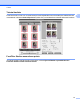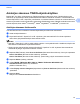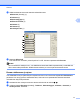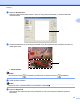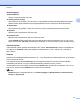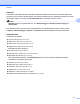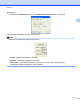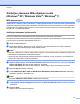Software User's Guide
Table Of Contents
- OHJELMISTON KÄYTTÖOPAS
- Sisällysluettelo
- Windows®
- 1 Tulostus
- Brother-tulostinohjaimen käyttö
- Ominaisuudet
- Oikean paperityypin valinta
- Samanaikainen tulostus, skannaus ja faksien lähetys
- Datan tyhjennys muistista
- Tilan valvonta
- Tulostinohjaimen asetukset
- Tulostinohjainasetusten käyttö
- Perusasetukset-välilehti
- Lisäasetukset-välilehti
- Tuki
- FaceFilter Studion käyttö valokuvien tulostukseen REALLUSION-ohjelmalla
- 2 Skannaus
- Asiakirjan skannaus TWAIN-ohjainta käyttäen
- Asiakirjan skannaus WIA-ohjaimen avulla (Windows® XP / Windows Vista® / Windows® 7)
- Asiakirjan skannaus WIA-ohjaimen avulla (Windowsin valokuvavalikoiman sekä faksaus- ja skannaustoimi ...
- ScanSoft™ PaperPort™11SE:n ja NUANCE™-tekstintunnistusohjelman käyttö (Ei koske malleja DCP‑J125, DC ...
- Tiedostojen katselu
- Tiedostojen järjestäminen kansioihin
- Linkit muihin sovelluksiin
- ScanSoft™ PaperPort™11SE:n ja tekstintunnistusohjelman avulla kuvan teksti voidaan muuntaa muokattav ...
- Tiedostojen tuonti muista sovelluksista
- Tiedostojen vienti muihin muotoihin
- ScanSoft™ PaperPort™11SE:n ja tekstintunnistusohjelman asennuksen poisto
- 3 ControlCenter3
- 4 Etäasetusohjelma (Ei koske DCP-malleja eikä malleja MFC‑J220, MFC‑J265W, MFC‑J410 ja MFC‑J415W)
- 5 Brother PC‑FAX-ohjelmisto (vain MFC-mallit)
- 6 PhotoCapture Center™
- 7 Palomuuriasetukset (verkkokäyttäjät)
- 1 Tulostus
- Apple Macintosh
- 8 Tulostus ja faksien lähetys
- 9 Skannaus
- 10 ControlCenter2
- 11 Etäasetusohjelma ja PhotoCapture Center™
- Skannaa-näppäimen käyttö
- Hakemisto
- brother FIN
Skannaus
43
2
Asiakirjan skannaus WIA-ohjaimen avulla
(Windows
®
XP / Windows Vista
®
/ Windows
®
7)
WIA-yhteensopiva
Windows
®
XP-, Windows Vista
®
- ja Windows
®
7 -käyttöjärjestelmissä kuvien skannaamiseen voidaan käyttää
Windows
®
Imaging Acquisition (WIA) -tekniikkaa. Voit skannata kuvia suoraan PaperPort™11SE -ohjelmaan,
jonka Brother on toimittanut laitteen mukana, tai voit skannata kuvia suoraan myös muihin sovelluksiin, jotka
tukevat WIA- tai TWAIN-skannausta.
Asiakirjan skannaus tietokoneelle
Koko sivu voidaan skannata kahdella tavalla: käyttämällä joko ADS:ää tai valotustasoa.
Jos haluat skannata ja rajata osan sivusta esiskannauksen jälkeen, käytä valotustasoa. (Katso Esiskannaus
ja kuvan rajaus valotustasoa käytettäessä sivulla 45.)
a Aseta asiakirja laitteeseen.
b Käynnistä ScanSoft™ PaperPort™11SE -ohjelmisto, joka asennettiin MFL-Pro Suite-ohjelmiston
asennuksen yhteydessä asiakirjan skannaamista varten.
Vinkki
• ScanSoft™ PaperPort™11SE ei sisälly kaikkiin malleihin. Jos käyttämäsi malli ei sisällä sitä, käytä muita
skannauksen mahdollistavia ohjelmistosovelluksia.
• Tämän oppaan skannausohjeet koskevat ScanSoft™ PaperPort™11SE -ohjelmaa. Toimenpiteet ovat
erilaiset, kun skannataan muista sovelluksista.
c Napsauta File (Tiedosto), sitten Scan or Get Photo (Skannaa tai Hae valokuva). Voit myös napsauttaa
Scan or Get Photo (Skannaa tai Hae valokuva) -painiketta.
Scan or Get Photo (Skannaa tai Hae valokuva) -paneeli näkyy näytön vasemmassa reunassa.
d Napsauta Select (Valitse) -painiketta.
e Valitse WIA:Brother MFC-XXXX tai WIA:Brother MFC-XXXX LAN Available Scanners (Skannerit) -
luettelosta. (XXXX on laitemallin nimi.)
Vinkki
Jos valitset TW-Brother MFC-XXXX, TWAIN-ohjain käynnistyy.
f Valitse Display scanner dialog box (Näytä skanneri) Scan or Get Photo (Skannaa tai Hae valokuva)
-paneelissa.
g Napsauta Scan.
Näyttöön tulee skannausvalintaikkuna.